最近有网友问windows7之家小编有没有winxp ghost原版系统安装教程?他想要学习安装winxp ghost原版系统方法,但一直都没有在网络上找到合适的winxp ghost原版系统安装教程。既然网友们都这么需要教程,小编马上就把winxp ghost原版系统安装教程。大家可以了解一下,遇见相对应的问题可以迎刃而解,希望这篇文章对你们带来非常大的帮助哦!不看是你的遗憾哦!
只要上网搜索个一键ghost工具——onekey ghost,就可以正常开始安装步骤了,下载完成,将onekey ghost.exe文件复制到该文件夹的根目录下。
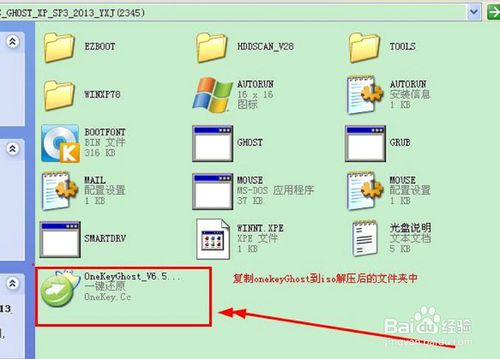
winxp ghost原版系统安装教程图一
然后,需要确定该镜像文件夹中的GHO文件位置。经搜索,我的这个镜像文件的WINXP.GHO文件在WINXP78目录下。记住这个位置。

winxp ghost原版系统安装教程图二
然后,双击运行onekey ghost程序,如下图。选择“还原系统”,然后找到刚才的GHO映像文件,然后点击C盘,点击确定,然后选择重启计算机。

winxp ghost原版系统安装教程图三
然后,重启后安装界面如下。速度非常快,大约1分钟左右,完成。

winxp ghost原版系统安装教程图四
然后系统会重启。经典的xp开机画面。

winxp ghost原版系统安装教程图五
然后就进入了驱动安装阶段。

winxp ghost原版系统安装教程图六
完成后,系统再次重启。如下图。恭喜成功安装深度xp系统纯净版系统。网友们千万别错过最新win732位系统下载安装教程。

winxp ghost原版系统安装教程图七
综上所述的全部内容就是windows7之家小编为网友们带来的winxp ghost原版系统安装教程,·其实安装winxp ghost原版系统还是非常简单的,没有网友们想象中的难。所以想要安装winxp ghost原版系统的网友不要犹豫,赶快去下载安装系统吧。
Copyright ©2018-2023 www.958358.com 粤ICP备19111771号-7 增值电信业务经营许可证 粤B2-20231006